Modi per collegare Samsung Smart TV al computer

L'associazione della TV al computer ti dà la possibilità di gestire i contenuti archiviati sul PC su un grande schermo. In questo caso, la conversazione si concentrerà sul collegamento di TV con tecnologia Smart TV a un computer. Quali opzioni di connessione ci sono, come configurare un computer e una TV: questo sarà discusso di seguito.

Metodi di connessione
È possibile collegare il computer al televisore utilizzando connessioni cablate e wireless.
senza fili
Il ruolo della connessione wireless è Interfaccia Wi-Fi. Questa opzione è una delle più popolari e semplici. Oltre alla presenza di un modulo Wi-Fi, è necessario che i dispositivi associati siano connessi alla stessa rete. La connessione viene effettuata tramite il menu delle impostazioni TV allo stesso modo della connessione Wi-Fi di qualsiasi altro gadget.
Il Wi-Fi permette anche di connettere i dispositivi tramite programmi dedicati. La più ottimale è la tecnologia Miracast. Per accoppiare i dispositivi, entrambi i dispositivi devono supportare questa interfaccia. I modelli moderni di Smart TV hanno solo la possibilità di accoppiarsi con altri dispositivi tramite Miracast.
Per i computer, il trasferimento dei dati in questo modo è possibile per Windows 8.1 e versioni successive.


WIDI è simile alla tecnologia Miracast. Ma prima di effettuare il collegamento, è necessario assicurarsi che l'apparecchiatura soddisfi i seguenti requisiti:
- Processore Intel di terza generazione;
- supporto per modulo Wi-Fi 802.11n.
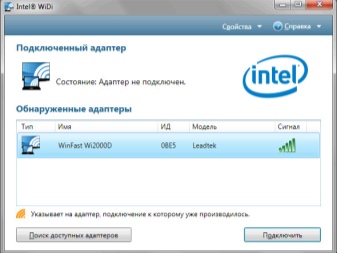

Cablato
È possibile collegare un computer a un televisore tramite cavo HDMI... Ciò richiede che la TV e il PC siano dotati di ingressi HDMI. Il cavo viene inserito nei connettori corrispondenti su entrambi i dispositivi. Collegare il cavo solo quando entrambi i dispositivi sono spenti. Questo tipo di connessione permette di visualizzare immagini e video in alta qualità.
Entrambe le opzioni sono considerate ottimali per il collegamento dei modelli Samsung Smart TV.

Come configuro il mio computer?
Configurazione di una connessione tramite Wi-Fi.
Dopo che il computer e il televisore sono stati collegati alla stessa rete, è necessario configurare l'accesso ai file su un PC (server DLNA). Per configurare il server, è necessario aprire la sezione "Rete" nell'esploratore del sistema operativo e fare clic sul messaggio "Rilevamento rete e condivisione file disabilitati". Si aprirà una finestra con le istruzioni da seguire. L'algoritmo delle azioni dipende dalla versione del sistema operativo Windows. Se non c'è nessuna notifica, allora tutto è già configurato sul computer.
Per visualizzare un'immagine o un video su un grande schermo, è necessario selezionare un file, fare clic con il tasto destro su di esso e selezionare "Riproduci su" Modello TV ".
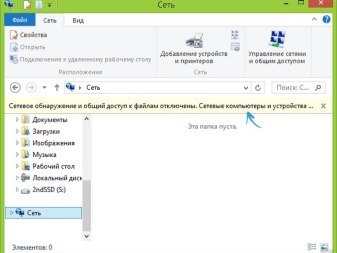
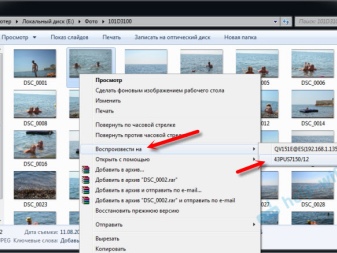
Per configurare tramite Miracast su un PC devi aprire la scheda Charms. Seleziona "Dispositivo" e poi "Proiettore". Successivamente, è necessario fare clic sulla riga "Aggiungi display wireless". Se le sezioni non vengono visualizzate, molto probabilmente il computer non supporta la tecnologia.
Per associare i dispositivi tramite il programma WIDI, è necessario installare l'utility Intel WIDI Remote sul computer. Dopo l'installazione, è necessario avviare l'applicazione e attivare la ricerca, che richiederà del tempo. Quindi, nella finestra che si apre, seleziona il modello TV e fai clic su "Connetti". Se l'impostazione va a buon fine, sullo schermo del televisore comparirà una notifica con una password che deve essere inserita nel computer.
Dopo la conferma, l'immagine dal PC verrà duplicata sul grande schermo.
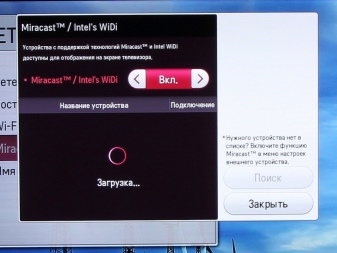
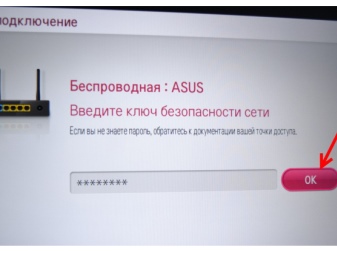
Configurazione della connessione del cavo HDMI
Spegnere il dispositivo prima della connessione. Successivamente, il cavo viene inserito nel connettore VGA sul computer ed entrambi i dispositivi vengono accesi. Se la connessione è corretta, sullo schermo del televisore si aprirà una finestra di avvio di Windows.Per trasmettere dati sul televisore, è necessario commutare la ricezione del segnale dall'antenna. Il ricevitore TV passa alla modalità AVI per ricevere un segnale da un PC.
La regolazione dell'immagine viene eseguita facendo clic con il mouse su uno schermo vuoto del PC. Si aprirà una finestra con le opzioni per la risoluzione dello schermo. Nell'elenco fornito, è necessario selezionare l'elemento richiesto. Puoi anche cambiare la modalità dello schermo premendo i tasti Win + P. La combinazione è rilevante per le versioni di Windows 7, 8, 10.

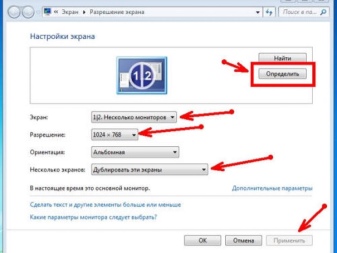
Istruzioni per la configurazione della TV
Configurazione di una connessione Wi-Fi
Dopo aver attivato il server DLNA sul computer, è necessario configurare il ricevitore TV. Per fare ciò, nel menu Smart TV, selezionare la sezione per la visualizzazione dei file dei dispositivi collegati. Il nome della sezione è diverso nei diversi modelli Smart, ma la procedura è la stessa. Nella sezione è necessario fare clic sulla voce Home e selezionare la categoria "Film", "Immagini" o "Musica" e visualizzare questi file multimediali dal computer.
La procedura per configurare Miracast tramite Wi-Fi è simile a questa:
- apri il menu delle impostazioni e seleziona la sezione "Rete";
- nella finestra che si apre, clicca sul widget Miracast;
- attivare la funzione.
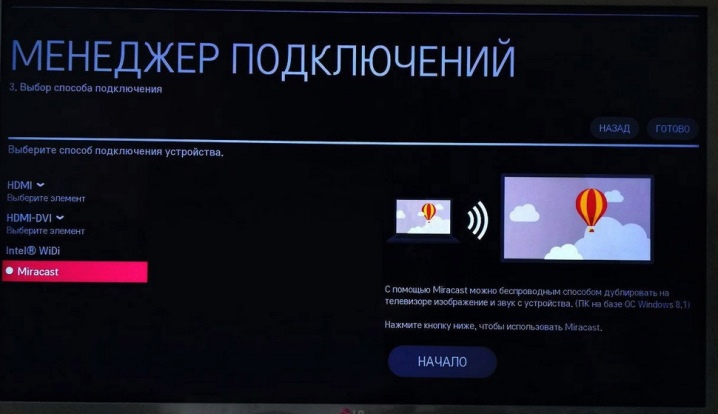
WIDI è nella stessa sezione di Miracast. Molto spesso nei modelli Smart questo articolo si chiama "Miracast / Intels WIDI". Devi solo abilitare l'opzione e confermare la connessione sul computer.
Va notato che nei modelli Smart TV l'opzione Miracast è abilitata per impostazione predefinita. Succede che non esiste affatto tale funzione.
In questo caso sarà sufficiente accendere il modulo Wi-Fi.
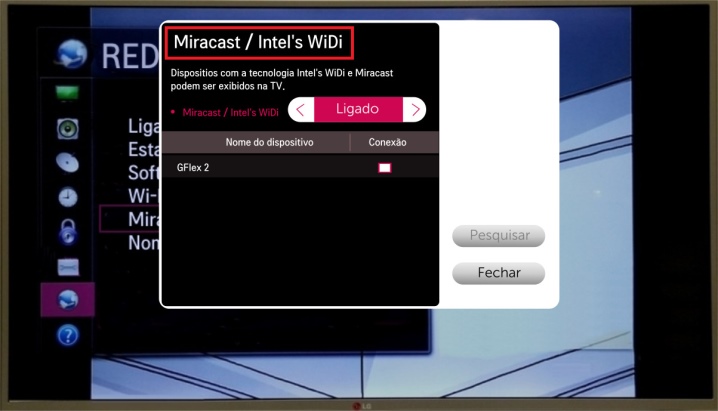
Configurazione della connessione HDMI
Dopo aver collegato il cavo nelle impostazioni del televisore seleziona la sorgente del segnale HDMI (sulle Smart TV Samsung, premere il pulsante Source sul telecomando).
Questo articolo descrive i modi più aggiornati per collegare il computer alla TV. Con le opzioni descritte, puoi riprodurre file su uno schermo ampio. I modelli di Smart TV forniscono anche la trasmissione del segnale con l'aiuto di applicazioni speciali. Devi solo assicurarti che i dispositivi siano compatibili e seguire le istruzioni di configurazione.
Come collegare Smart TV a un computer è descritto nel seguente video.













Il commento è stato inviato con successo.